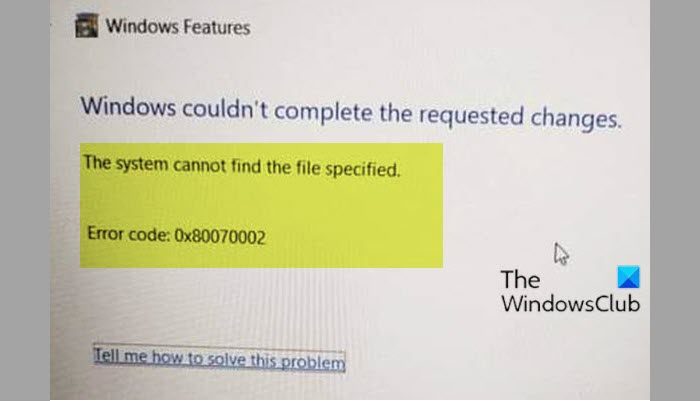In diesem Beitrag zeigen wir Ihnen einen Fehler, der möglicherweise angezeigt wird, wenn Sie versuchen, neue Windows-Funktionen mit dem Applet „Windows-Funktionen aktivieren oder deaktivieren“ in der Systemsteuerung hinzuzufügen – Windows konnte die angeforderten Änderungen nicht abschließen, Das System kann die angegebene Datei nicht finden, Fehlercode 0x80070002.

Das System kann die angegebene Datei 0x80070002 beim Hinzufügen von Windows-Features nicht finden
Wenn dieses Problem auftritt. Sie erhalten die folgende vollständige Fehlermeldung;
Windows-Funktionen Windows konnte die angeforderten Änderungen nicht abschließen. Die angegebene Datei wurde vom System nicht gefunden. Fehlercode: 0x80070002
Wenn Sie mit diesem Problem konfrontiert sind, können Sie unsere empfohlenen Lösungen in der unten angegebenen Reihenfolge ausprobieren und sehen, ob dies zur Lösung des Problems beiträgt.
- SFC-Scan ausführen
- Führen Sie den DISM-Scan aus
- Melden Sie sich als Administrator an
- Führen Sie den Vorgang in Clean Boot aus
- Verwenden Sie die Option Diesen PC zurücksetzen
Werfen wir einen Blick auf die Beschreibung des Prozesses für jede der aufgeführten Lösungen.
1]SFC-Scan ausführen
Diese Lösung erfordert, dass Sie den SFC-Scan ausführen und prüfen, ob das Problem behoben ist. Wenn nicht, versuchen Sie die nächste Lösung.
2]Führen Sie den DISM-Scan aus
Deployment Image Servicing and Management (DISM.exe) ist ein Befehlszeilentool, das zum Warten und Vorbereiten von Windows-Images verwendet werden kann.
3]Melden Sie sich als Administrator an
Stellen Sie sicher, dass Sie als Administrator bei Windows angemeldet sind.
Lesen: Ein Fehler [-5005 : 0x80070002] während der Ausführung des Setups aufgetreten ist
4]Führen Sie den Vorgang in Clean Boot aus
Wir empfehlen, dass Sie einen sauberen Neustart durchführen und dann versuchen, die Windows-Funktion hinzuzufügen. Dies sollte verhindern, dass Prozesse von Drittanbietern Störungen verursachen.
5]Verwenden Sie die Option Diesen PC zurücksetzen
Öffnen Sie die Windows-Einstellungen und verwenden Sie die Option Diesen PC zurücksetzen. Stellen Sie sicher, dass Sie vorhandene Dateien und Daten beibehalten.
Ich hoffe, Sie finden diesen Beitrag hilfreich!
Ähnlicher Fehlercode: Windows konnte den automatischen Sicherungsauftrag nicht deaktivieren, System kann die angegebene Datei nicht finden, 0x80070002.